간단한 수식의 문자 바꾸기 (Microsoft Excel)
실험을 원하십니까? 셀에 무언가를 입력하되 셀 내의 어딘가에서 새 줄을 시작해야합니다. 예를 들어, 123을 입력 한 다음 Alt + Enter를 누르고 456을 누르십시오. 셀 내에 두 줄이 있고 각 줄에 세 자리 숫자가 표시되어야합니다. 이제 다른 셀에 = A7과 같이 첫 번째 셀을 참조하는 간단한 수식을 입력합니다.
공식을 입력 한 후 어떻게 되었습니까? 수식의 결과는 첫 번째 셀에 입력 한 것과 동일하지 않아야합니다. 두 줄이 아닌 작은 사각형 상자로 구분 된 한 줄에 내용이 있어야합니다. (그림 1 참조)
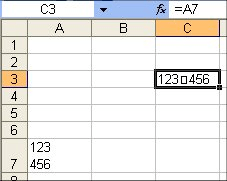
그림 1. 이상한 문자 : 수식에서 대체 되었습니까?
첫 번째 셀의 값을 입력하기 위해 Alt + Enter를 누르면 Excel에서 자동으로 셀의 텍스트 줄 바꿈이 설정되기 때문에이 실험이 효과가 있다는 점이 흥미 롭습니다. 셀을 선택하고 Format | 세포 | 정렬 탭 (텍스트 줄 바꿈 확인란에주의하십시오). 그러나 수식을 사용하면 결과가 복사 된 셀에이 속성이 설정되지 않았으므로 Alt + Enter로 만든 문자가 줄 바꿈을 제어하는 대신 텍스트 문자로 표시되었습니다.
대상 셀에 대해 텍스트 줄 바꿈을 설정하면 수식 셀의 텍스트가 예상대로 두 줄에 표시됩니다.
반대로 원래 셀에서 텍스트 줄 바꿈을 끄면 텍스트가 한 줄로 다시 접 히고 작은 직사각형 상자가 나타납니다.
_ExcelTips_는 비용 효율적인 Microsoft Excel 교육을위한 소스입니다.
이 팁 (3206)은 Microsoft Excel 97, 2000, 2002 및 2003에 적용됩니다.